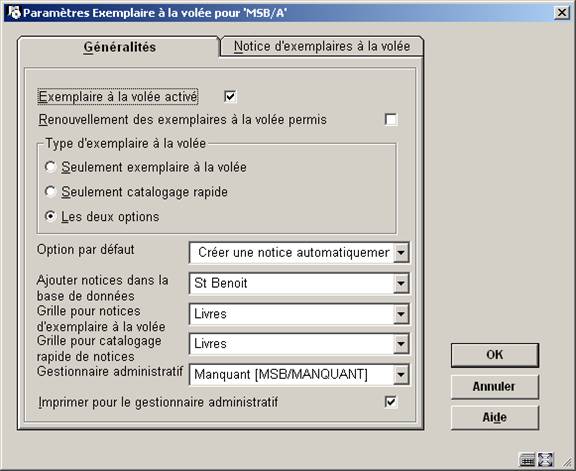
'Exemplaire à la volée’, ou ‘Conversion à la volée’, est la fonctionnalité employée pour créer des notices bibliographiques et des données d’exemplaires “à la volée”. Si des documents non encore enregistrés dans le catalogue arrivent au poste de prêt, le programme les identifie et autorise les bibliothécaires à créer un exemplaire “à la volée”.
Attention
Le paramètre indiquant si 'Conversion à la volée’ est activée, est défini au niveau de la localisation.
Après la sélection de cette option, un écran de saisie s'affiche:
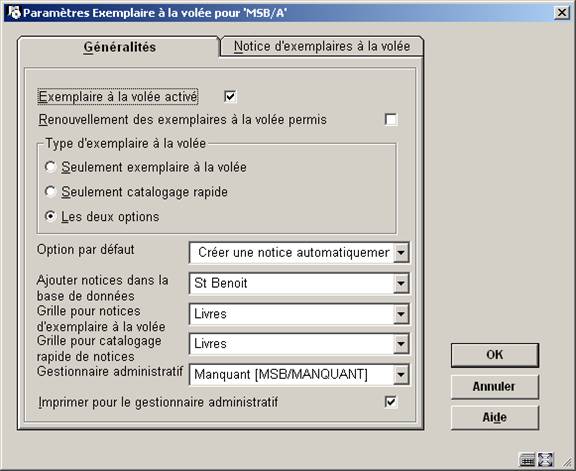
Exemplaire à la volée activé: si cette option est cochée, la fonctionnalité peut être utilisée.
Renouvellement des exemplaires à la volée permis: si cette option est cochée, il est permis de prolonger les exemplaires à la volée.
Type d'exemplaire à la volée: indiquez le type de gestion que vous voulez utiliser:
·
Seulement exemplaire à la volée – ceci implique que l'option Défaut (ci-dessous) doit être "Créer une notice automatiquement" ou "Lier l'exemplaire à une notice bib. existante". En AFO 411 vous aurez seulement la possibilité de créer une notice automatiquement ou de rechercher une notice existante et la lier à l'exemplaire.
·
Seulement catalogage rapide – ceci implique que l'option Défaut (ci-dessous) doit être "Créer une notice manuellement" ou "Lier l'exemplaire à une notice bib. existante". En AFO 411 vous aurez la possibilité d'ajouter les détails d'exemplaire ou de rechercher une notice existante et la lier à l'exemplaire.
·
Les deux options – n'importe quelle option par défaut peut être choisie et toutes les options sont disponibles en AFO 411.
Option par défaut: consulter l'explication ci-dessus et sélectionnez l'option requise dans la liste déroulante.
Ajouter notices dans la base de données: sélectionnez dans la liste déroulante la base de données dans laquelle les notices seront ajoutées.
Grille pour notices d'exemplaires à la volée: sélectionnez dans la liste déroulante la grille de saisie qui sera utilisée lors de la création automatique des notices.
Grille pour catalogage rapide de notices: sélectionnez dans la liste déroulante la grille de saisie qui sera proposée pour créer des notices manuellement.
Gestionnaire administratif: sélectionnez dans la liste déroulante le gestionnaire qui réceptionnera les exemplaires lors du retour.
Imprimer pour le gestionnaire administratif: si cette option est cochée, lors du retour de l'exemplaire en AFO 412, il sera possible d'imprimer un bon pour le gestionnaire administratif.

Ces paramètres définissent l'information qui sera attribuée par défaut aux exemplaires à la volée. Il s'agit par exemple de la localisation, de la nature d'ouvrage et de la cote. Ils sont employés quand le système crée un exemplaire automatiquement.
Attention
La bibliothèque a la possibilité de créer des natures d'ouvrage spéciales pour les exemplaires à la volée. Ainsi, ces exemplaires peuvent avoir des paramètres de prêt spécifiques.
Vous pouvez également indiquer si le bibliothécaire peut modifier la localisation, etc., lors de l'ajout de l'exemplaire en AFO 411.
Attention
Les autorisations suivantes peuvent être définies en AFO 611 – Options de prêt (suite):
·
Exemplaire à la volée. Général
·
Exemplaire à la volée. Création de notices
·
Exemplaire à la volée. Recherche d'une notice existante
Cette option du module de catalogage vous permet de définir divers paramètres indépendants.
Après la sélection de cette option, un écran de saisie s'affiche:
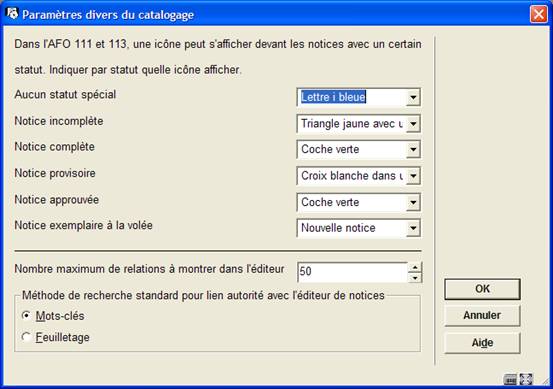
Icône dans l'AFO 111/3
Dans la liste des résultats d'une recherche bibliographique, il est possible d'afficher différents icônes sur chaque ligne. Vous pouvez choisir un icône spécifique pour chaque statut de notice.
Nombre maximum de relations
Les relations peuvent être gérées dans l'éditeur de notices : notez ici le nombre maximum de relations qui seront montrées dans l'éditeur de notices.
Nous recommandons d'y noter la valeur 50. Assurez-vous que le chiffre est suffisamment élevé pour ne pas être bloqués dans l'éditeur de notices lors du catalogage des notices analytiques.
Attention
Les nouvelles relations peuvent toujours être créées dans l'éditeur de notices, même si le nouveau total des relations excéderait alors ce paramètre.
Méthode de recherche standard
Ceci détermine quelle est la méthode de recherche par défaut lorsque, dans une notice bibliographique en AFO 111, on recherche une notice d'autorité (création d'un lien depuis la notice bibliographique vers une notice autorité). Si la méthode par défaut ne convient pas, le catalogueur pourra toujours choisir une autre méthode.
VLink est le produit d'Infor qui recherche et apporte des informations et des ressources complémentaires directement sur votre ordinateur. VLink est un "générateur de liens" ou encore un "résolveur OpenURL". Le standard OpenURL est une syntaxe qui a été créée pour générer des liens ouverts et dépendants du contexte. C'est-à-dire que, en fonction du contexte (par exemple en fonction de la notice sur laquelle vous vous trouvez), vous recevez automatiquement certains liens vers des pages Web. OpenURL échange sur le Web des paquets de métadonnées et/ou de balises concernant un objet d'information. Vous pouvez contacter Infor pour plus de détails à ce sujet.
Cette option vous permet de définir les paramètres pour les emails et les SMS envoyés automatiquement aux lecteurs ainsi que ceux générés lors des réservation via le WebOpac. Les notifications liées au WebOpac peuvent aussi être paramétrées dans les preferences, dans les "Service usagers". Le site peut décider d'envoyer une confirmation dès qu'un lecteur a placé avec succès une réservation. Les notifications générales (retards, réservation prête, etc.) sont générées via les AFOs 451/452.
Après la sélection de cette option, un écran de saisie s'affiche:
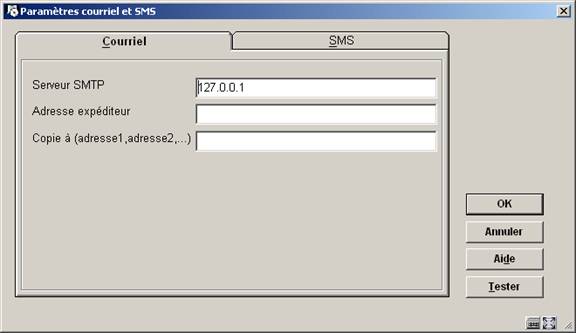
Serveur SMTP: obligatoire - introduisez le Nom ou l'adresse IP du serveur SMTP de votre bibliothèque.
Adresse expéditeur: obligatoire - adresse courriel qui s’affichera dans la zone « depuis » dans les courriels envoyés par votre bibliothèque.
Copie à (adresse1,adresse2,…): (facultatif) introduisez des adresses qui recevront une copie du courriel. Vous pouvez introduire plusieurs adresses séparées par des virgules.
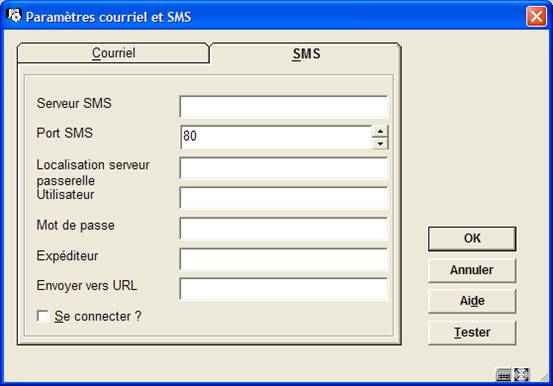
Serveur SMS: entrez l'adresse IP ou le nom du serveur passerelle SMS qui enverra les SMS.
Port SMS: entrez le port pour la requête SMS, en général on indique ici 80.
Localisation serveur passerelle: entrez la localisation (URL) du serveur passerelle SMS.
Utilisateur: entrez le nom d'utilisateur pour l'accès à la passerelle.
Mot de passe: entrez le mot de passe correspondant.
Expéditeur: entrez le nom de l'expéditeur du message (votre bibliothèque).
Envoyer vers URL: entrez l'URL requise.
Le bouton peut être utilisé pour générer un email (ou SMS) de test, afin de vérifier que la configuration est bonne. Si un problème se produit, un message d'erreur s'affichera. Si le test réussi, vous recevrez une confirmation à l'écran.
·
Document control - Change History
|
Version |
Date |
Change description |
Author |
|
1.0 |
August 2007 |
creation |
|
|
1.1 |
October 2007 |
Translations + various changes |
|